在日常工作中常常需要对库存物品进行管理,那么如何快捷准确地记录所管理物品被领用状况以及剩余状况呢,往往需要建立物品领用统计表。excel2013将重点介绍物品领用统计表的建立为实例......
2021-06-25 576 excel,excel2013,excel创建一个空白工作簿
在输入完整、详细的源数据后,就可以创建数据透视表了,其方法非常简单:首先选择在excel2010中创建数据透视表的源数据区域,然后选择放置数据透视表的位置,系统会自动创建一个数据透视表模型,用户可以根据自身需要选择需要显示的字段即可。
1、使用创建数据透视表功能
打开excel表格,选中工作表中任一含有数据的单元格,在“插入”选项卡下单击“数据透视表”按钮,在展开的下拉列表中单击“数据透视表”选项,如下图所示。
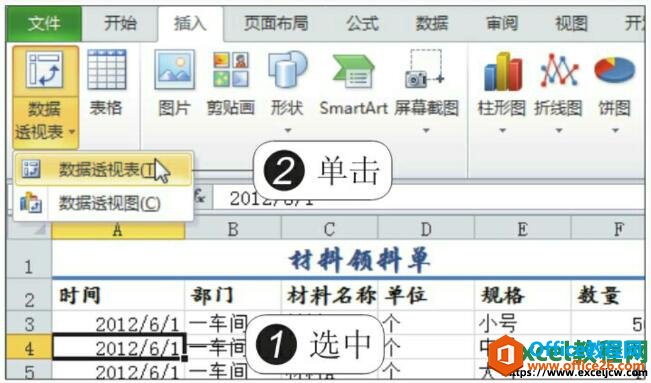
图1
2、设置“创建数据透视表”对话框
弹出“创建数据透视表”对话框,选中“选择一个表或区域”单选按钮并在“表/区域”文本框中输入分析数据的区域范围A2:F73,在“选择放置数据透视表的位置”选项组中选中“新工作表”单选按钮,即将数据透视表放置在新建的工作表中,如下图所示,最后单击“确定”按钮。
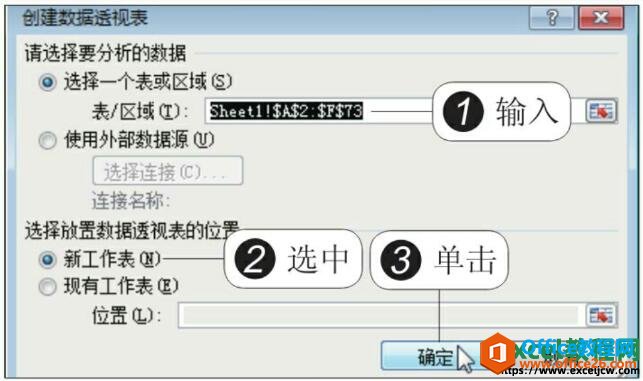
图2
3、创建的数据透视表模型
此时系统自动新建了一个工作表,在新工作表中显示了创建的数据透视表模型,并显示出了“数据透视表字段列表”任务窗格和“数据透视表工具”标签,可将新建的工作表重新命名为“数据透视表”,如下图所示。
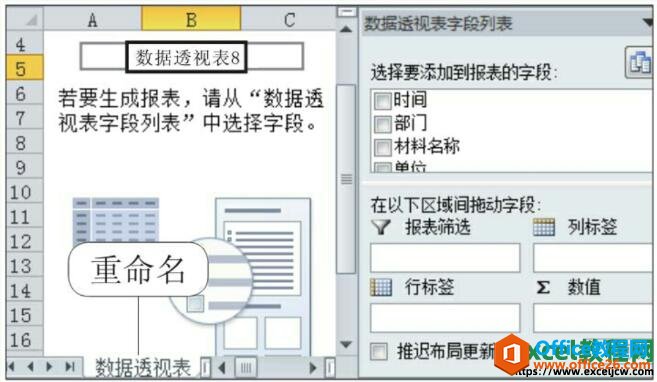
图3
4、添加要分析的字段
在“数据透视表字段列表”任务窗格的“选择要添加到报表的字段”列表框中勾选要分析的字段,如勾选“时间”、“部门”、“材料名称”、“数量”复选框,如下图所示。
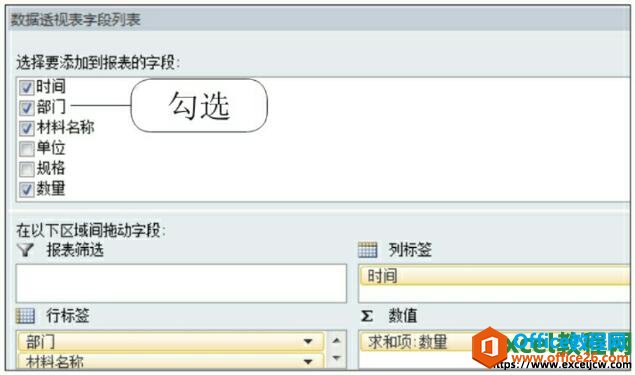
图4
5、创建的数据透视表效果
此时在“数据透视表”工作表中便显示出了创建的数据透视表效果,如下图所示。
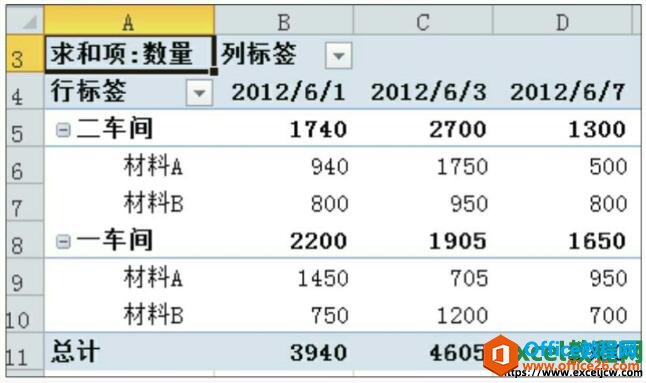
图5
若用户选中“现有工作表”单选按钮,然后单击“位置”文本框右侧的折叠按钮,返回工作表中选择要放置数据透视表的位置,可将创建的数据透视表放置在现有工作表中。
标签: excel excel2010 excel创建数据透视表
相关文章

在日常工作中常常需要对库存物品进行管理,那么如何快捷准确地记录所管理物品被领用状况以及剩余状况呢,往往需要建立物品领用统计表。excel2013将重点介绍物品领用统计表的建立为实例......
2021-06-25 576 excel,excel2013,excel创建一个空白工作簿

数据是表格的重要组成部分,在表格中输入的数据类型很多,有文本、数值和货币等。下面以创建物品领用表为例,学习在excel2013中添加文本型数据,一般包括汉字、英文字母等,阿拉伯数字......
2021-06-25 18 excel,excel2013,excel添加文本型数据
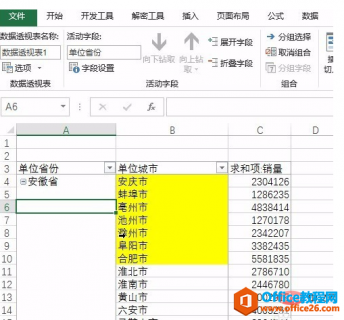
excel切片器的高级使用方法 打开excel表格,选中数据透视表 选择分析按钮 选择插入切片器 弹出对话框选择省份切片 生成切片器 双击某个省份,数据透视表就相应的跟着变化 最后保存文件......
2021-06-25 161 excel,切片,器,的,高级,使用方法,excel,切片,器,
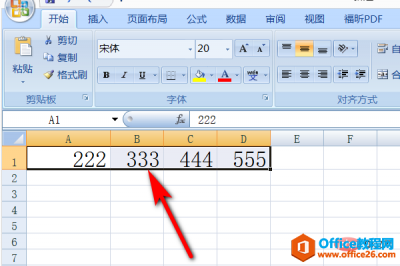
excel红色底纹怎么设置 1.首先在excel表格里面选择需要设置的单元格。 2.选中之后,点击鼠标右键,点击设置单元格格式选项。(推荐:excel基础教程) 3.然后点击填充,在背景色里面点击红色......
2021-06-25 381 excel红色底纹设置
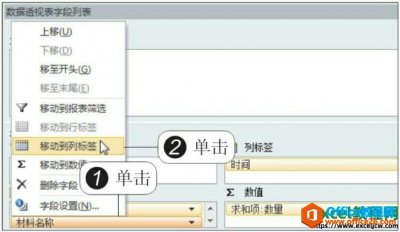
在创建好数据透视表后,为了使其满足对数据分析的需要,可对excel2010表格中的数据透视表的布局进行修改。当数据透视表中的分析要点不明确时,可通过调整字段的位置来调整布局;当用户只......
2021-06-25 736 如何,对,excel2010,表格,中的,数据,透视,表,的,